【Windows任务计划程序深度探索】:BAT文件后台运行的新策略
发布时间: 2024-11-29 04:09:59 阅读量: 31 订阅数: 36 


Windows 2008任务计划执行bat脚本失败返回0x1的解决方法
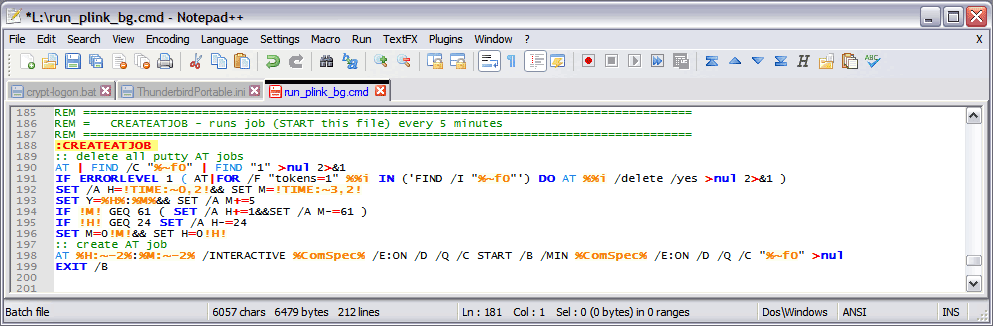
参考资源链接:[Windows下让BAT文件后台运行的方法](https://wenku.csdn.net/doc/32duer3j7y?spm=1055.2635.3001.10343)
# 1. Windows任务计划程序简介
任务计划程序是Windows操作系统中一个强大的工具,它允许用户自动化执行常规任务,从而提高工作效率和减少重复性工作。任务可以是简单的日常任务,如运行磁盘清理程序,也可以是复杂的任务,如数据备份或运行脚本和程序。通过任务计划程序,可以指定任务在特定时间或按预定时间间隔运行,而无需用户干预。
在了解任务计划程序前,我们需要掌握几个基本概念:
- **任务**:一个预定义的作业或过程,它可以被预定在特定时间自动运行。
- **触发器**:启动任务执行的条件或事件。例如,时间、系统启动或用户登录。
- **操作**:任务执行时要执行的具体活动,可以是启动程序、发送电子邮件等。
任务计划程序在企业IT管理和日常维护中扮演着重要的角色。它能够有效减轻管理员的工作负担,并确保关键操作在预定时间准确无误地执行。
接下来的章节会进一步介绍BAT文件的基础知识,这是Windows环境下用于批处理任务的脚本语言。我们将探讨BAT文件如何与任务计划程序相互配合,实现更加高效和自动化的任务执行。
# 2. BAT文件的基本语法和执行机制
## 2.1 BAT文件的命令和结构
### 2.1.1 常用命令和参数
BAT文件,也就是批处理文件,是由一系列命令组成的文本文件,这些命令可以在Windows环境下自动执行。BAT文件的命令通常与DOS命令相似,因为Windows的命令行界面在很大程度上是DOS命令的扩展。下面列出了一些常用命令及其用途:
- `echo`:显示信息或启用和禁用命令回显。
- `call`:调用另一个批处理文件,并在完成后返回到原文件。
- `set`:设置环境变量或显示当前环境变量的值。
- `if`:条件语句,可以进行条件判断。
- `for`:循环命令,可对一组文件进行操作。
- `goto`:跳转到批处理文件中的标签位置。
例如,创建一个简单的BAT文件,可以使用以下命令:
```batch
@echo off
echo Hello, world!
pause
```
这条BAT文件的作用是关闭命令回显,显示文本“Hello, world!”,然后等待用户按任意键继续。
### 2.1.2 BAT文件的执行流程
BAT文件的执行流程可以被看作是一系列指令的直线型执行,但是通过`if`、`for`、`goto`等控制命令,执行流程可以变得复杂,如条件分支、循环等。BAT文件的执行流程可以分为以下几个步骤:
1. **读取文件**:系统会逐行读取批处理文件中的命令。
2. **命令解析**:系统解析每一行中的命令和参数。
3. **执行命令**:系统执行解析后的命令。
4. **条件跳转**:如果遇到`if`、`for`、`goto`等控制命令,则根据条件判断或循环逻辑跳转到指定行继续执行。
5. **循环和子过程**:`for`命令和`call`命令可以创建循环和子过程。
6. **结束执行**:当文件执行到末尾或遇到`exit`命令时结束执行。
理解了BAT文件的执行流程有助于编写更复杂、更高效的脚本。
## 2.2 BAT文件与环境变量
### 2.2.1 环境变量的作用和设置
环境变量是在操作系统中用来指定操作系统运行环境的一些参数,比如路径(Path)、临时目录(Temp)等。在BAT文件中,环境变量的作用非常大,因为它们可以用来指定文件位置、系统设置以及其他需要在命令中引用的值。
环境变量可以通过以下命令进行设置和查询:
- `set`:创建、修改和删除环境变量。
- `setx`:在系统级别创建、修改和删除环境变量,这些变量将在新的命令行窗口中可用。
例如,设置环境变量的命令如下:
```batch
set MY_VAR=SomeValue
```
查询环境变量的命令如下:
```batch
echo %MY_VAR%
```
### 2.2.2 环境变量在BAT文件中的应用
环境变量在BAT文件中的应用非常广泛,它们可以用于:
- 指定文件路径和名称。
- 控制程序的行为和输出。
- 存储临时数据或配置信息。
例如,使用环境变量指定一个程序的路径:
```batch
start "" "%ProgramFiles%\SomeApp\SomeApp.exe"
```
在上述示例中,`%ProgramFiles%`是一个预定义的环境变量,它会被系统自动替换为实际的Program Files文件夹的路径。
## 2.3 BAT文件的错误处理和调试技巧
### 2.3.1 常见错误类型及处理方法
在编写BAT文件时,可能会遇到各种错误类型,包括但不限于:
- **语法错误**:命令书写不正确或缺少参数。
- **执行错误**:指定的命令无法找到或执行失败。
- **逻辑错误**:命令执行顺序不正确或条件判断出现错误。
对于这些错误的处理方法包括:
- 使用`@echo on`命令来查看命令的输出,便于调试。
- 使用`if`命令来检查命令执行的结果,并根据结果执行不同的操作。
- 使用`exit /b`来提前终止程序并返回错误代码。
错误处理的示例代码:
```batch
@echo off
if not exist %1 goto ERROR
echo File exists: %1
goto END
:ERROR
echo Error: File does not exist.
exit /b 1
:END
```
### 2.3.2 BAT文件的调试工具和方法
尽管BAT文件的调试方法相对简单,但还是有一些工具和方法可以帮助我们更好地调试BAT文件:
- **命令行**:直接在命令行中运行BAT文件,并查看其输出和错误消息。
- **脚本编辑器**:使用像Notepad++这样的文本编辑器,它们通常有高亮语法和错误提示的功能。
- **批处理编辑器**:专门的批处理编辑器可以提供更多的调试工具,如单步执行、设置断点等。
调试工具的使用示例:
使用`pause`命令可以让脚本在执行到该行时暂停,直到用户按下任意键。
```batch
@echo off
echo Before pause.
pause
echo After pause.
```
该脚本会在执行到`pause`命令时停
0
0





